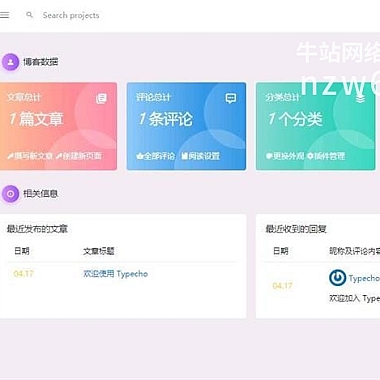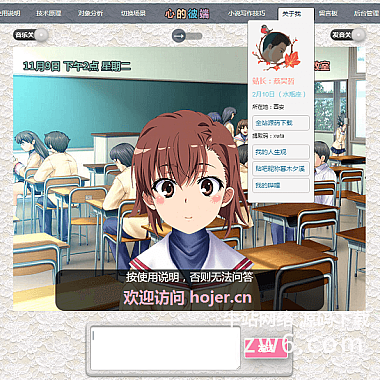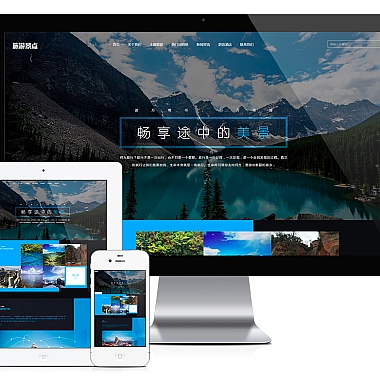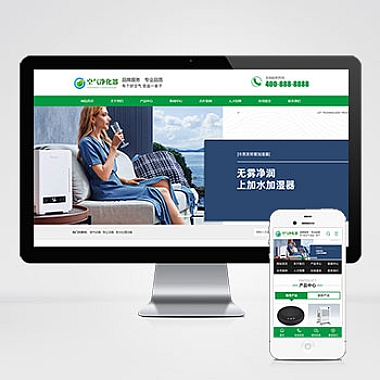苹果电脑怎么截屏—苹果电脑如何截屏
苹果电脑是一款备受用户喜爱的电脑品牌,其操作系统和独特的设计风格深受用户喜爱。在使用苹果电脑的过程中,我们经常需要对屏幕进行截屏,以便保存重要信息或与他人分享有趣的内容。那么,苹果电脑如何进行截屏呢?接下来,我们将为大家详细介绍苹果电脑如何进行截屏的方法。
### 1. 使用快捷键进行全屏截图
苹果电脑提供了一组快捷键,可以方便地进行全屏截图。用户只需同时按下“Shift + Command + 3”三个按键,即可快速完成全屏截图。截图后,图片将自动保存到桌面上,非常方便快捷。
### 2. 使用快捷键进行选区截图
除了全屏截图外,苹果电脑还支持用户自定义选区进行截图。用户只需按下“Shift + Command + 4”三个按键,鼠标指针将变成一个十字形的图标,用户可以自由拖动鼠标来选择需要截图的区域。松开鼠标后,截图即可完成。
### 3. 使用预览应用进行截图
除了使用快捷键,苹果电脑还提供了预览应用来进行截图。用户只需打开“预览”应用,点击菜单栏中的“文件”选项,选择“从屏幕截图”,即可进行全屏或选区截图。预览应用还支持用户对截图进行编辑和保存。
### 4. 使用第三方截图工具
除了系统自带的截图功能外,苹果电脑还有许多优秀的第三方截图工具可供选择。例如Snagit、Skitch等工具,它们提供了丰富的截图功能和编辑工具,可以满足用户各种截图需求。
### 5. 截图后的保存和编辑
无论是使用快捷键、预览应用还是第三方工具进行截图,用户都可以对截图进行保存和编辑。用户可以选择将截图保存到桌面或其他指定位置,也可以在截图后进行标注、裁剪等编辑操作,以满足不同的需求。
通过以上介绍,相信大家已经掌握了在苹果电脑上进行截图的方法。无论是全屏截图还是选区截图,都可以轻松完成。苹果电脑提供的预览应用和第三方截图工具也为用户提供了更多的选择。希望大家在使用苹果电脑时,可以更加便捷地进行截图操作,记录生活中的每一个精彩瞬间。
(www.nzw6.com)